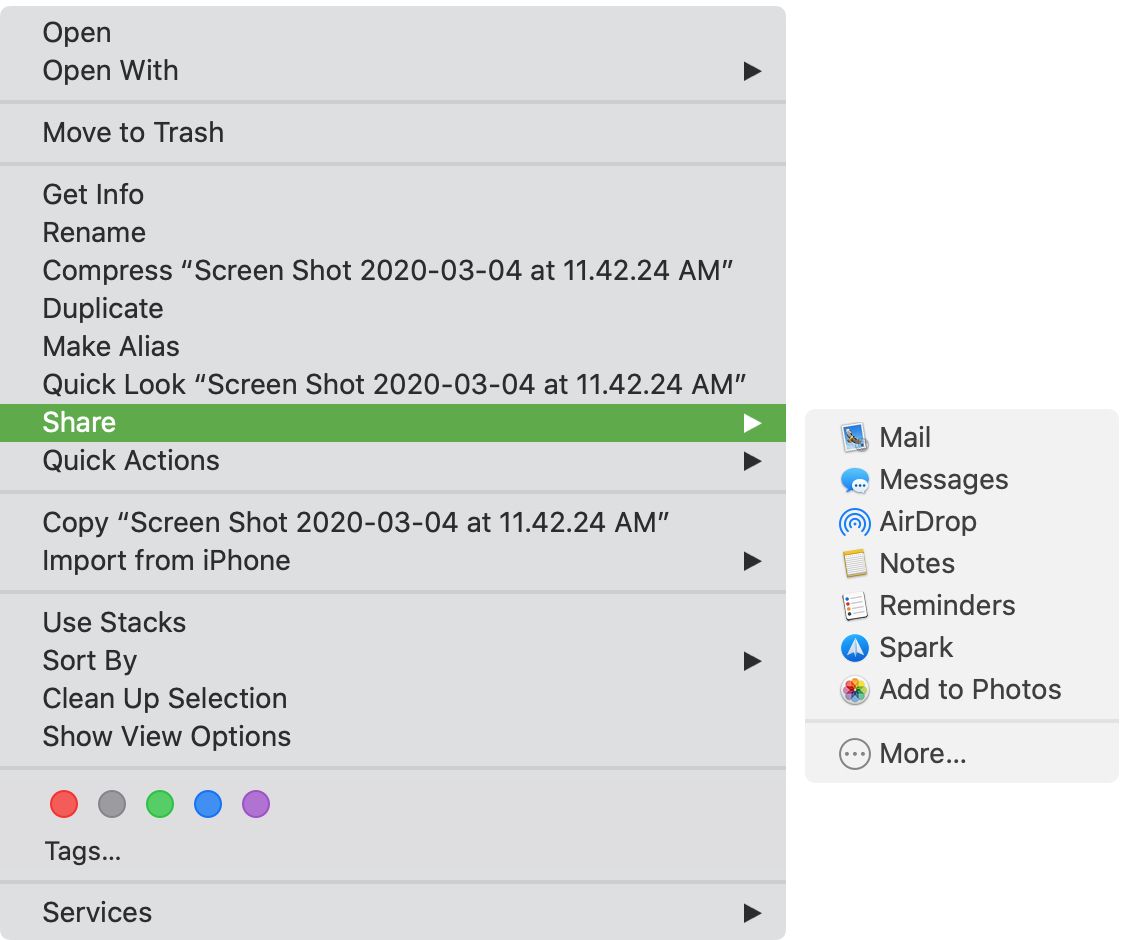
Tienes opciones de compartir en todo el lugar en tu Mac. Verás Compartir en la barra de menú, el menú de atajos y la barra de herramientas de algunas aplicaciones. Sin embargo, tal vez notes que cuanto más aplicaciones y servicios agregues a tu Mac, más crece la lista de compartición.
Para que tu Menú de Compartición sea agradable y ordenado, además de contener sólo las extensiones de compartición que realmente utilizas, este tutorial te muestra cómo personalizarlo.
Abre las opciones del Menú de Compartición
Tienes un par de formas de acceder a las opciones del menú Compartir.
- Abre Preferencias del Sistema > Extensiones > Menú Compartir.
- Haz clic en Más en la parte inferior de la sección Compartir en un menú de acceso directo.
- Haz clic en Más en la parte inferior de la opción Archivo > Compartir en la barra de menú.
Selecciona tus extensiones para compartir
Cualquier aplicación instalada en tu Mac que pueda utilizarse como una extensión para compartir aparecerá en la lista. Puedes marcar las que quieras y desmarcar las que no. Sin embargo, hay algunas cosas que debes tener en cuenta.
Ciertas aplicaciones de Mac no pueden ser deseleccionadas. Esto incluye Mail, Messages, AirDrop y Add People.
Aunque tenga una extensión seleccionada, puede que no aparezca en el Menú Compartir. Por ejemplo, no verá la opción Añadir a las fotos si intenta compartir el texto seleccionado o la opción Añadir a la lista de lectura si desea compartir una foto.
Las aplicaciones de terceros pueden tener diferentes opciones. Es posible que algunas aplicaciones que instales en tu Mac no sean compatibles con todas las aplicaciones y servicios que ves en los ajustes del menú de compartición.
Conclusión
No se puede negar que tener un Menú Compartido en el Mac con las aplicaciones y servicios que te gusta usar es muy útil. Está donde lo necesitas, cuando lo necesitas. Pero como todo lo demás, cuando esa lista empieza a crecer, puede ser difícil encontrar lo que quieres.
Entonces, ¿vas a ordenar el menú de tu Mac Share?
Puedes compartir tus pensamientos en los comentarios que aparecen a continuación o en Twitter!
Sigue leyendo:
- Cómo verificar los permisos de extensión en los mapas de iPhone
- Cómo personalizar tu Share Sheet en el iPhone y el iPad
- Cómo eliminar un miembro o dejar la opción de Compartir en Familia en el iPhone, iPad y Mac
- Cómo exportar notas de la aplicación Notes como PDF en iPhone, iPad y Mac
- Cómo compartir notas y carpetas como sólo vista en Notas
- Cómo compartir las listas de reproducción de Spotify en iOS y Mac
- Remnant: From the Ashes – Cómo omitir la introducción
- Cómo comprimir y descomprimir rápidamente archivos y carpetas en Mac
- 7 útiles preferencias y ajustes del Mac Finder para comprobar
- configurar el iPhone para que comparta automáticamente la información de su identificación médica durante las llamadas de emergencia


